用户可能会觉得某些项目太重要而不能应用一些额外的安全级别。这可能包括需要保护需要发送给另一个用户的与工作相关的文件夹,对此的解决方案是使用磁盘工具从文件夹创建磁盘映像,该映像受密码保护和加密。
创建图像
打开Disk Utility,它可以在Applications文件夹中的Utilities下找到。或者,使用Finder 中的搜索功能在“This Mac”中搜索Disk Utility。
在“磁盘工具”菜单中,依次选择“文件”、“新建图像”、“文件夹中的图像...”,或使用键盘快捷键Shift-Command-N。在下面的对话框中,选择您要保护的文件夹,然后单击打开
将出现一个新对话框,其中包含许多可用于创建磁盘映像的选项。在顶部,您可以将磁盘映像的名称更改为更适合其内容的名称,而不是默认使用文件夹名称以及您希望它最初保存的位置。
在“图像格式”下拉框下,选择“读/写”以在创建图像后更改保存在图像中的文件。如果您根本不想对文件夹中的文件进行任何更改或添加新文件,请选择只读。 在加密下,选择128 位或256 位 AES 加密。如下拉框中所示,选择 256 位更安全,但与 128 位相比访问速度较慢,因此仅在需要时才选择此项。
在加密下,选择128 位或256 位 AES 加密。如下拉框中所示,选择 256 位更安全,但与 128 位相比访问速度较慢,因此仅在需要时才选择此项。
输入您想要的密码两次。
输入设置后,单击“保存”,然后在应用程序完成图像后单击“完成”。
在设置中定义的位置,您会发现一个新的 DMG 文件,其名称在此过程中输入。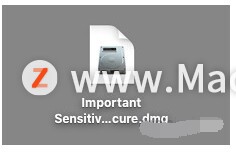
如何在Mac上的“预览”中填写和签署 PDF 表单呢?
如何在Mac上的“预览”中填写和签署 PDF 表单呢?有些PDF是您可以填写、然后打印或发送的表单。如果表单需要签名,您可以将签名添加到任何PDF,快来跟小编看看具体做法吧!
访问图像
您的新安全映像的使用方式与其他映像类似。要访问其中的文件,需要安装映像。
双击图像以安装它。将出现一个对话框,要求输入密码,需要填写密码,然后单击“确定”。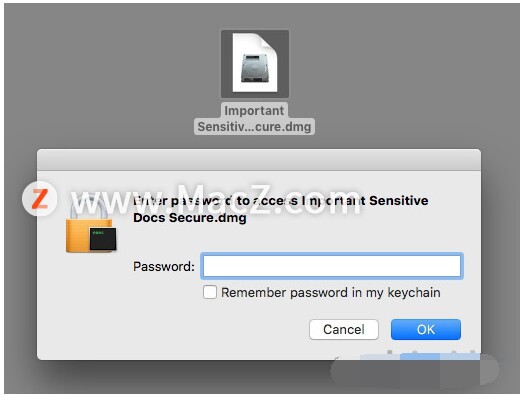 密码输入文本框下方的复选框提供将密码保存到钥匙串的功能。根据存储的内容,以及如果其他人可以使用相同的用户帐户访问相同的钥匙串,则勾选此框可能不是一个好主意。
密码输入文本框下方的复选框提供将密码保存到钥匙串的功能。根据存储的内容,以及如果其他人可以使用相同的用户帐户访问相同的钥匙串,则勾选此框可能不是一个好主意。
输入正确的密码后,将挂载映像,并且可以访问文件。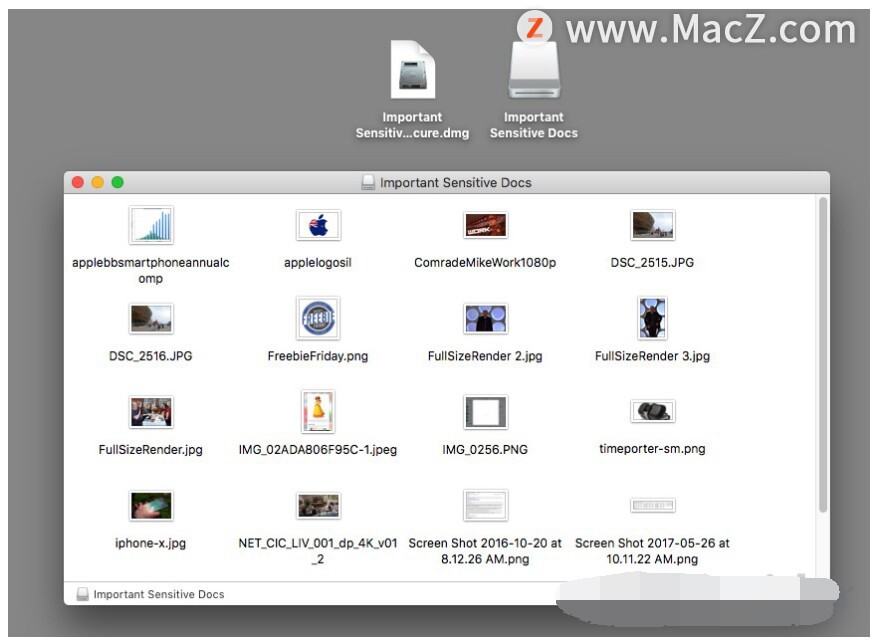 挂载映像时文件夹将不再需要密码,但卸载映像时将需要密码。要卸载,请右键单击已安装的映像并选择“弹出”。
挂载映像时文件夹将不再需要密码,但卸载映像时将需要密码。要卸载,请右键单击已安装的映像并选择“弹出”。
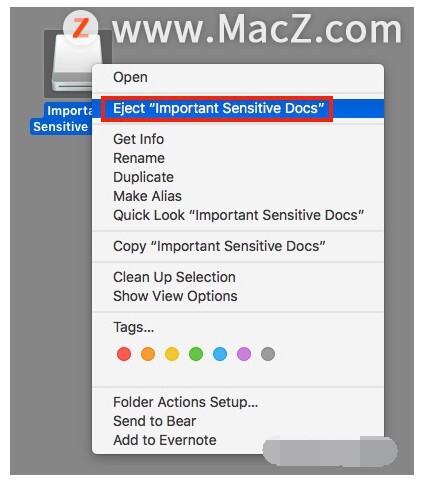 注意:创建图像后,很容易删除源文件夹及其内容。在此之前,建议确保映像按计划运行,并在必要时检查是否有安全保存的文件备份。
注意:创建图像后,很容易删除源文件夹及其内容。在此之前,建议确保映像按计划运行,并在必要时检查是否有安全保存的文件备份。
相同的过程还可用于创建其他类型的磁盘映像,例如用于分发一组文件或应用程序的只读映像。要创建不受密码保护的图像,只需不要选择任何一个加密选项。
以上就是如何在 macOS 中使用磁盘工具来保护您的数据,希望对你有所帮助,想了解更多Mac知识,请关注MacZ.com。
MacBook如何添加Touch ID指纹密码?
我们都知道MacBook都具备有Touch ID指纹密码解锁功能,这样的话不管是在下载软件或者开机解锁都可以直接使用指纹直接打开。那如何在MacBook添加Touch ID指纹密码?下面我们来看一下。



![[MAC] 小技巧– 有边打边,轻松打出不会念的字](https://diannao-1300951004.cos.ap-guangzhou.myqcloud.com/images/2025/03/2082851322846801796.png)


